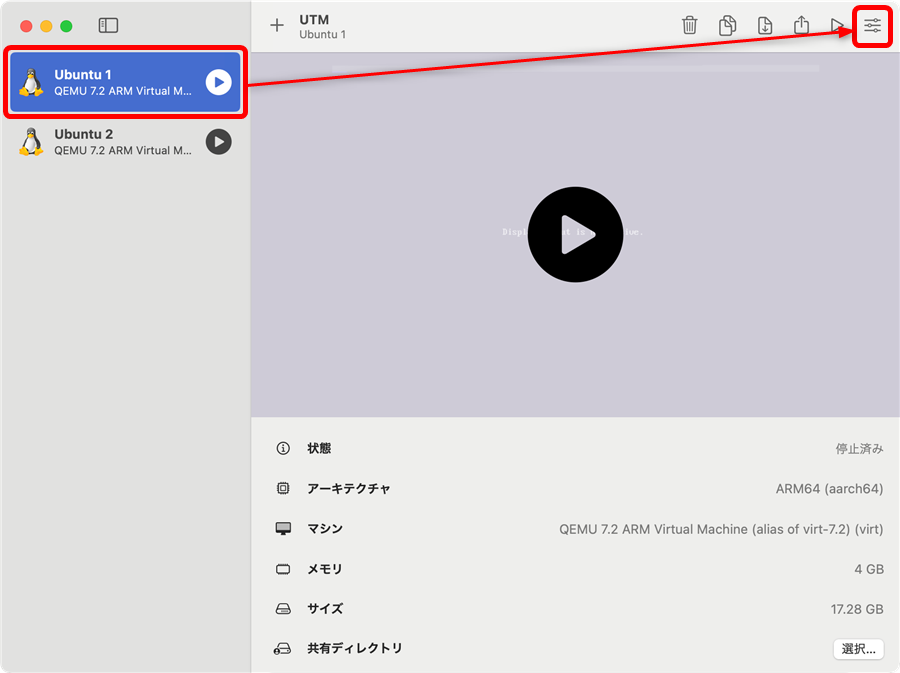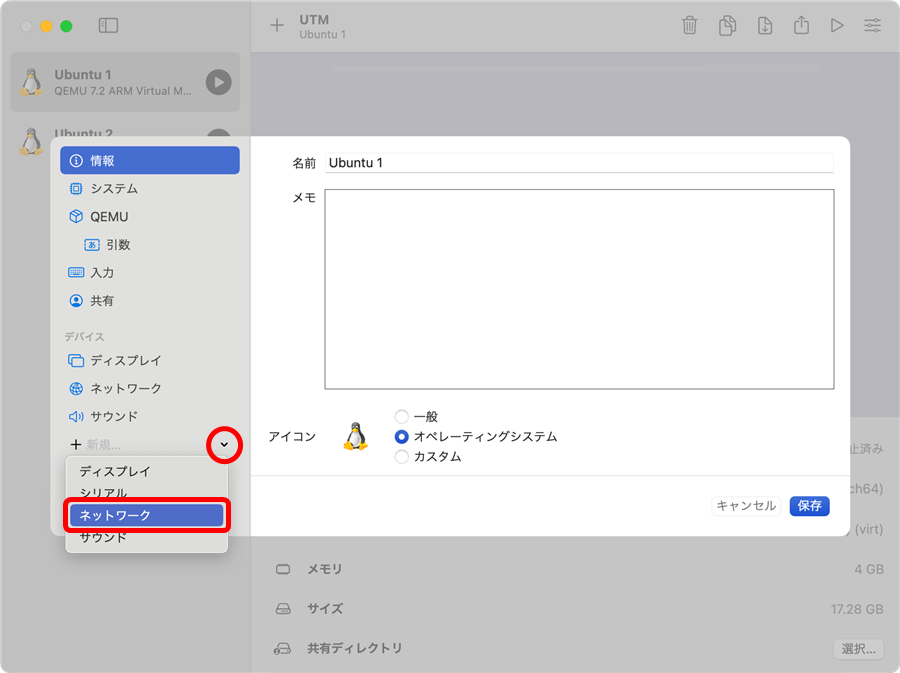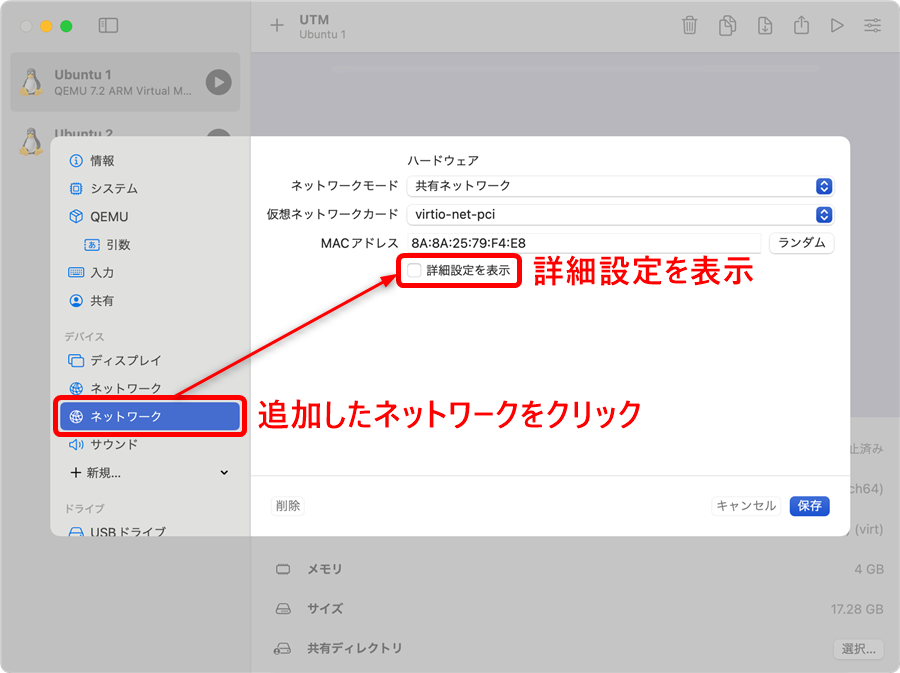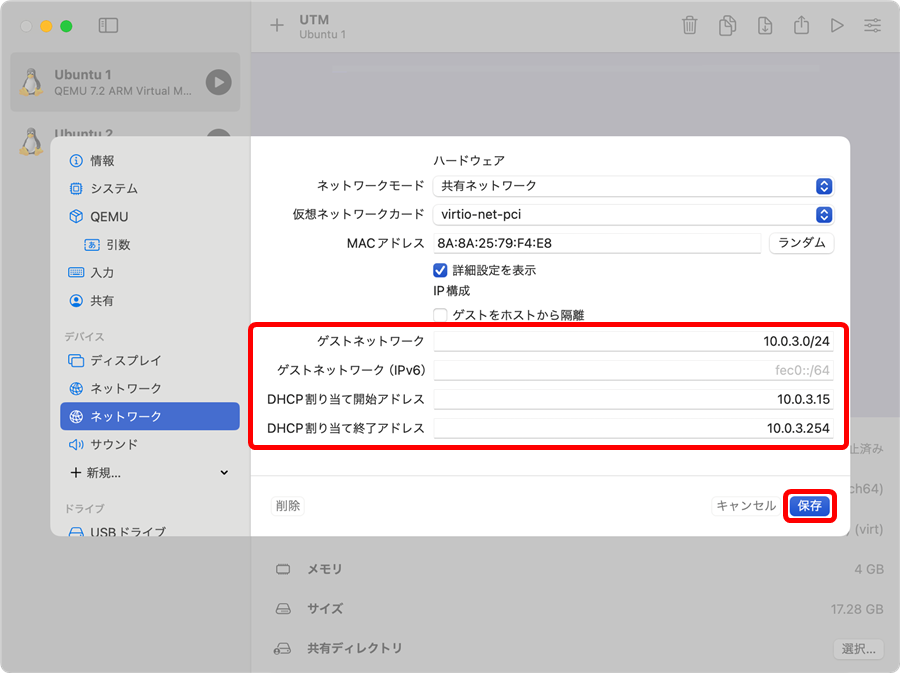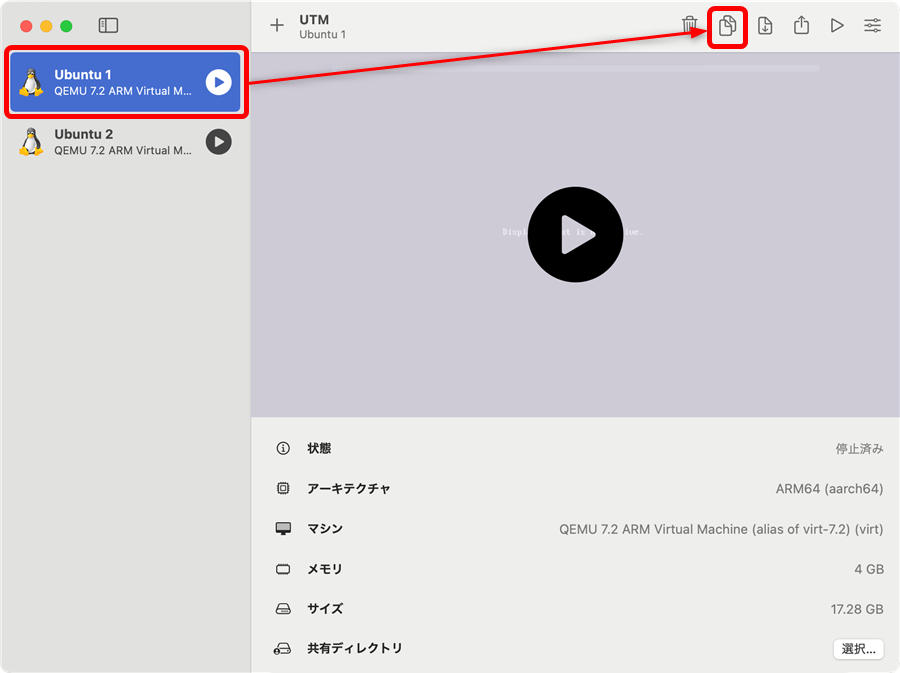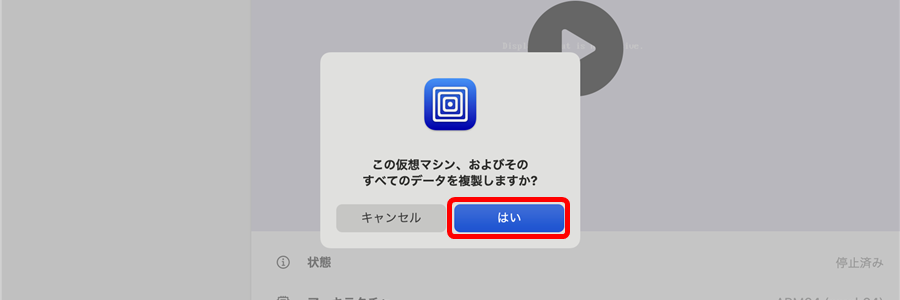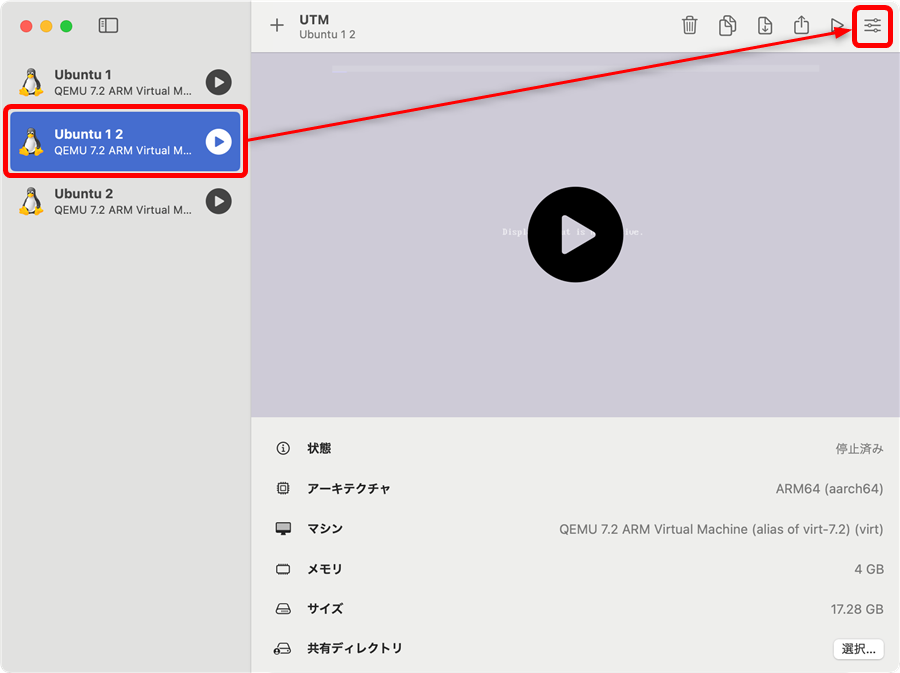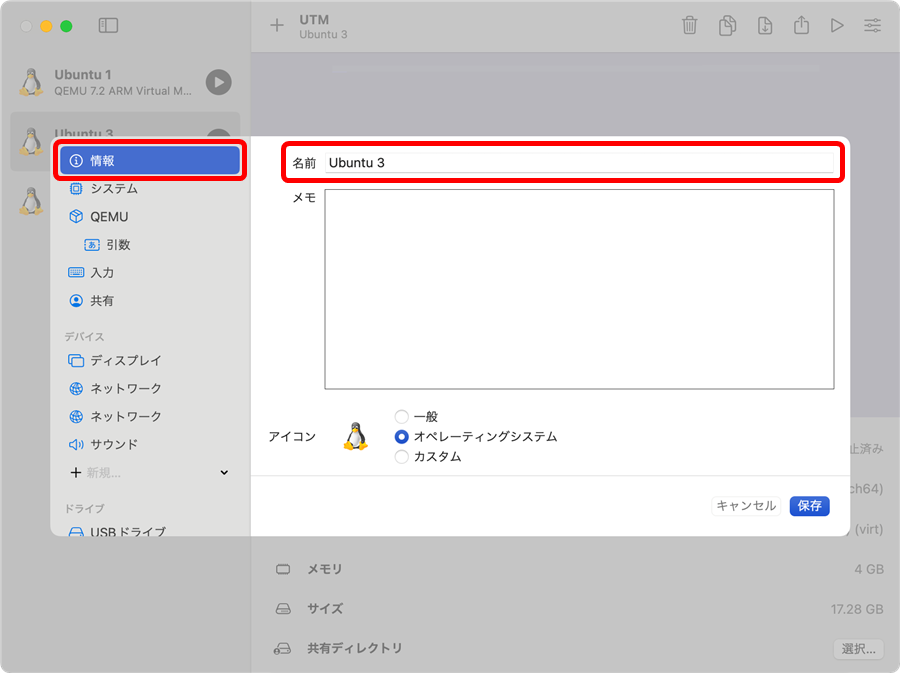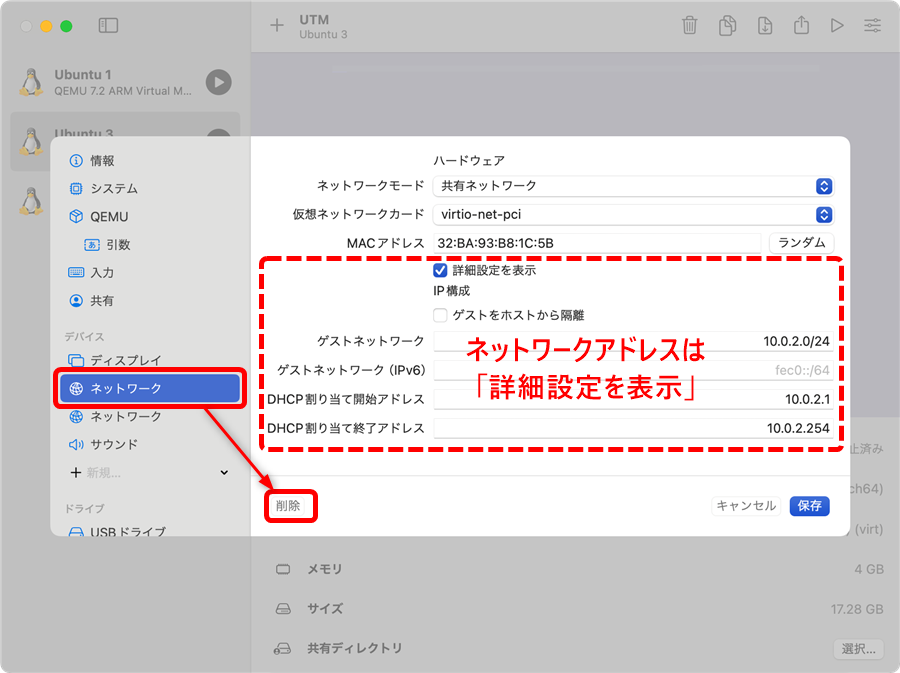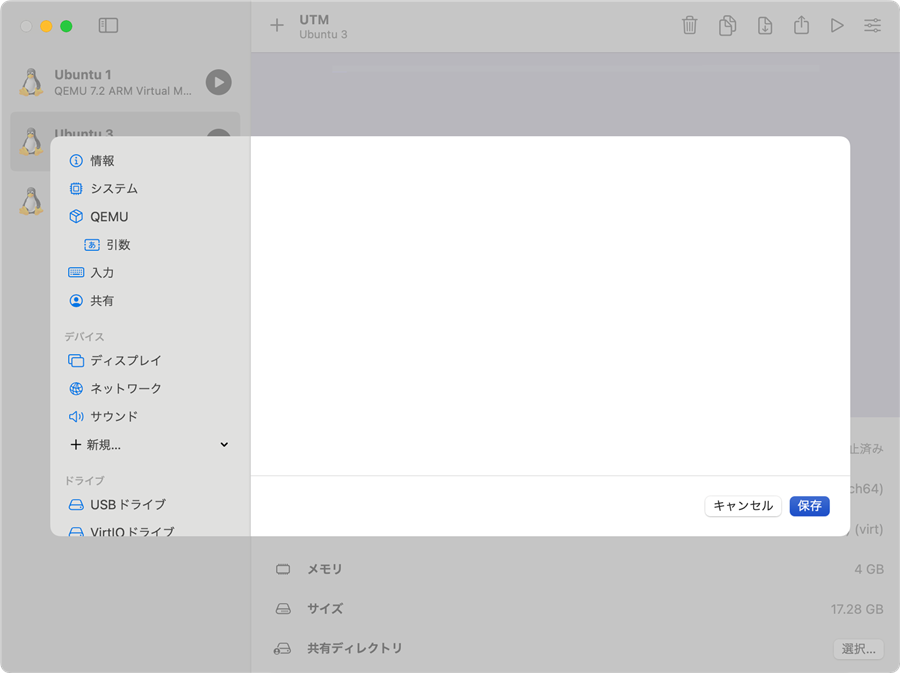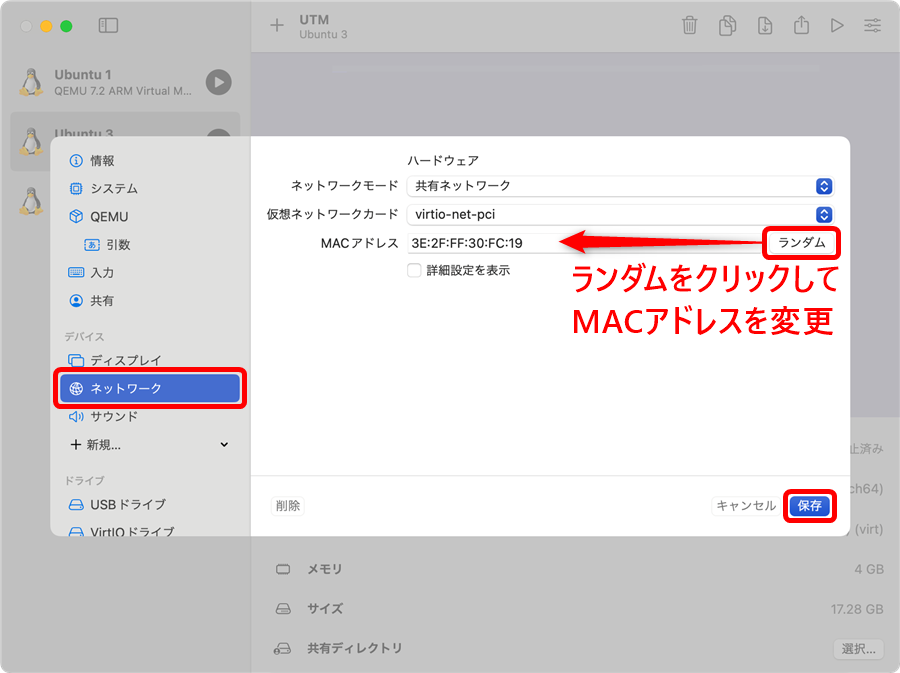TCP/IP&ネットワークコマンド入門
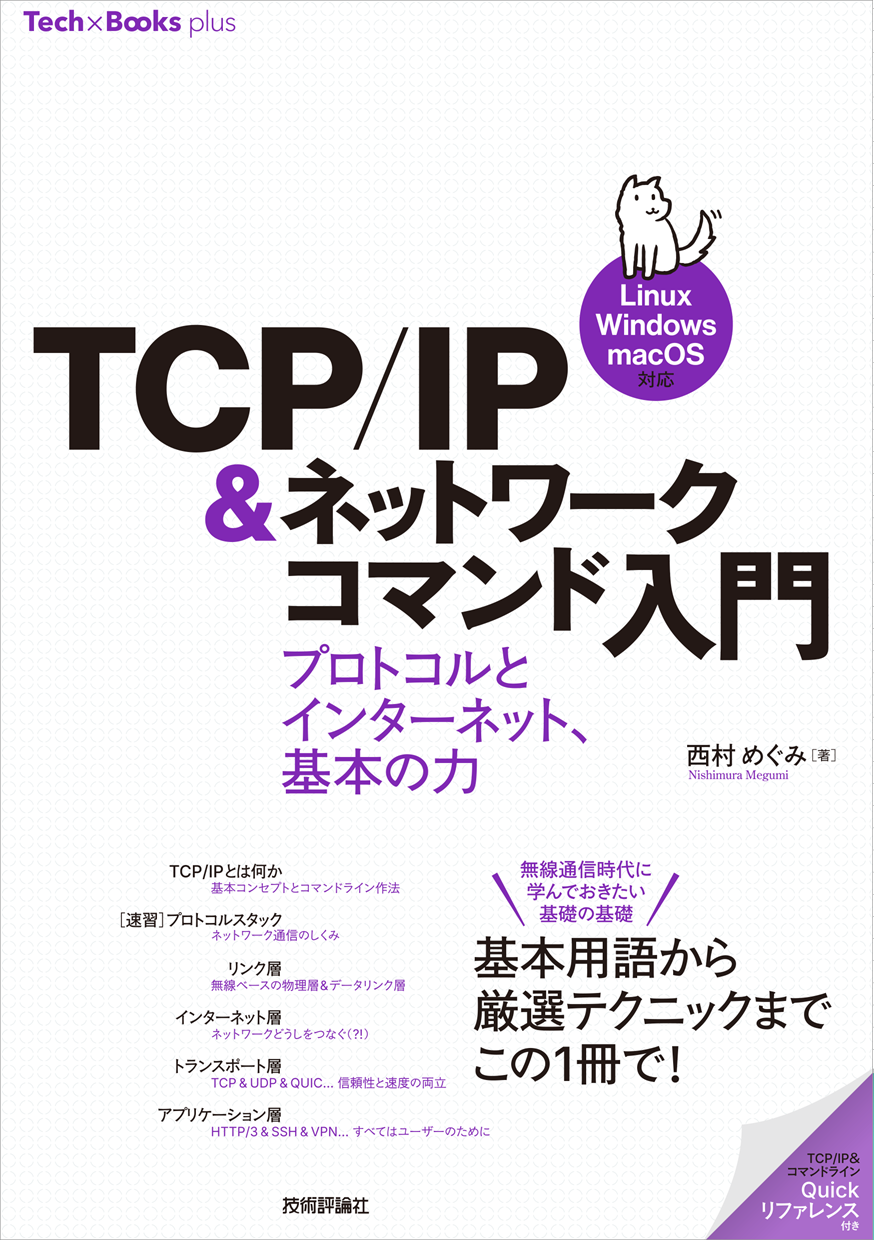
「TCP/IP&ネットワークコマンド入門」サポートページ
正誤表、補足情報など
TCP/IP&ネットワークコマンド入門 サポートページ ~学習用環境~
クローンの作成(Part 2)
2.7「異なるネットワークとの通信を試してみよう」では、テスト環境をもう1台追加して、経路情報を定義することで異なるネットワークとの通信を試します。
まず、1台目の仮想マシンに新しいネットワーク用のネットワークデバイスを追加してから複製し、複製した仮想マシンから古い方のネットワークデバイスを削除します。
1台目の仮想マシンにネットワークデバイスを追加する
1台目の仮想マシンにネットワークデバイスを追加します。 設定変更に先立ちシャットダウンしておいてください。
1台目の仮想マシンを選択して右上の設定をクリック
「+」で「ネットワーク」を選択
ネットワークが追加されるのでクリックして詳細設定を表示
ゲストネットワークを設定して「保存」をクリック
ここでは以下を設定しています。これまで使用してきたネットワークとは異なるネットワークアドレスであれば値は任意です。
設定例:
ゲストネットワーク: 10.0.3.0/24
DHCP割り当て開始アドレス: 10.0.3.15
DHCP割り当て終了アドレス: 10.0.3.254
1台目の仮想マシンを複製する
1台目の仮想マシンを選択して複製します。
仮想マシンを選択して複製をクリック
「すべて複製しますか?」の確認メッセージが出るので「はい」で複製
新しい仮想マシン(3台目の仮想マシン)の設定
ネットワークの設定
3台目の仮想マシンから10.0.2.0/24のネットワークを削除し、10.0.3.0/24のMACアドレスを変更します。
複製した仮想マシンを選択して設定をクリック
名前を適宜変更する(ここではUbuntu 3)
1つめのネットワーク(10.0.2.0/24)を削除
(削除できた)
「ネットワーク」で「ランダム」をクリックしてMACアドレスを変更
ホスト名の変更
3台目の仮想マシンのホスト名(コンピューターの名前)を変更します。仮想マシンを起動して以下のコマンドを実行してください。ここでは、ubuntu3という名前にしています。
sudo hostnamectl set-hostname ubuntu3
なお、プロンプト(本文参照)は端末を開き直すことで反映されます。
※実行画面はPart 1参照